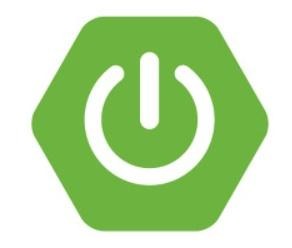지극히 개인적인 개발블로그
유니티 머신러닝 2.기본 설치 본문
출처: https://github.com/Unity-Technologies/ml-agents/blob/master/docs/Installation-Windows.md
Unity-Technologies/ml-agents
Unity Machine Learning Agents Toolkit. Contribute to Unity-Technologies/ml-agents development by creating an account on GitHub.
github.com
이번 게시글에서는 유니티 머신러닝 에이전트를 설치하고 적용하는 방법을 차근차근 알아보겠습니다.
운영체제는 윈도우입니다
1. 아나콘다 설치
아나콘다는 패키지 관리와 디플로이를 단순케 할 목적으로 과학계산을 위해 파이썬과 R 프로그래밍 언어의 자유-오픈 소스 배포판입니다. 파이썬과 아나콘다를 많이 사용하시는데 아나콘다를 더 추천드립니다. 아나콘다가 더 많은 패키지들을 포함하고 있기 때문에 보다 효율적인 사용이 가능합니다.

https://www.anaconda.com/distribution/#windows
Anaconda Python/R Distribution - Free Download
Anaconda Distribution is the world's most popular Python data science platform. Download the free version to access over 1500 data science packages and manage libraries and dependencies with Conda.
www.anaconda.com
아나콘다 공식홈페이지에서 다운 받아주도록 합니다. 파이썬 3.7버젼에서도 잘 적용된다고 해서 3.7으로 받았습니다.
환경변수(Enviroment Variables)가 만들어져있지 않다면 추후에 에러를 발생한다고 하니 미리 만들어 둡시다.


시스템 변수에 있는 Path를 더블클릭하면 오른쪽 창이 나온다. 오른쪽 창에서 새로 만들기를 하면 환경 변수를 추가 가능하다. 아래 사진에 나와있는 4가지 변수들을 추가해주자.

2. 새로운 conda 환경을 설치하고 활성화
머신러닝 에이전트 툴킷(이하 ML-Agents toolkit)를 이용하기 위해선 conda환경을 만들어야 한다. ML-Agents를 실행할 때마다 이 환경을 같이 사용해줘야 한다.

conda create -n ml-agents python=3.6를 입력해줘서 새로운 환경을 만들어 주자.
conda ml-agents를 입력해주면 만든 환경에 접속 할 수 있다. 반대로 conda deactivate를 입력하면 환경을 해제할 수 있다.
그리고 텐서플로우 1.7.1버전을 설치해주자. 필자처럼 괜히 최신버전으로 설치한다고 까불다가 괜히 오류생긴다.
pip install tensorflow==1.7.1
3. 필요한 파이썬 패키지들을 설치
ML-agents 깃에 접속하여 필요한 파일들을 다운 받아 주도록 합시다.
git clone https://github.com/Unity-Technologies/ml-agents.git
Unity-Technologies/ml-agents
Unity Machine Learning Agents Toolkit. Contribute to Unity-Technologies/ml-agents development by creating an account on GitHub.
github.com

이후 pip install mlagents를 입력해주면 필요한 패키지 파일들은 전부 다운받을 수 있다.